AutoCAD 2020 で登録した Autodesk アカウントでサインインし、
ダウンロード、インストール、ソフトウェアの更新(アップデート)を行ってください。
https://tai.edd.osaka-sandai.ac.jp/~y-fukui/3dsMax2020/
英語版が起動するので、以下のページを参照して大学の設定に変更してください。
★ようこそ画面が表示、大学の設定に変更する
の1~5まで設定する
昨年CADCG論でパソコンが苦手な学生が増えていると感じ、難しい所をできるだけ省略した資料に
変更しています。去年も言いましたが、「苦手でも自分で手を動かして、資料を読み飛ばさずコツコツと
進めてください」
自宅のPCを使用する方は、自分で3dsMAXの環境を構築できれば、それだけで自信になったと思います。
出遅れ感を感じている人も多いように思いますが、あせらず、以下のような日程を目安に進めてください。
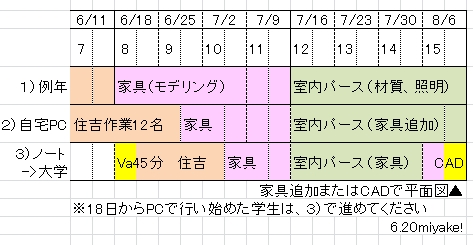
★パソコンが苦でない学生は、早く進んで当然です。先に進めることだけを考えず、
しっかり復習することを心がけてください。
★これから3dsMAXの環境を構築しようとしている学生は、わからないところは福井先生にメールで相談してください。
すでに3dsMAXを始めている学生も含め、資料全部を行う必要はありません。先に進んでいる学生用の資料が
ありますので、自分の進める場所をしっかり確認してください。
☆最終課題の室内パースは、レンダリングするとPCが発熱して暑くなりますので、
熱中症には十分注意して進めてください。2020.6.21三宅
※ 途中でノートからパソコンに変更した方は、ノートも考慮します!
※以降、課題で「画面を切り抜いて提出」する場合は 提出用に画面を切り抜き、保存する を参照してください
▼ Various Lines の作図 ※この課題PCの復習として1から4の作図だけを行ってください
▼ 平面図の作図手順 ※途中参加の学生は、先に3dsMaxの課題を進め、最後に時間があればできる範囲で行ってください
※これからはじめる方は資料内の【1回目】>>最初に)MAXを使ってみる(画面 構成や基本操作)から行ってください。
※現在、資料「4.全部終わった学生さん用」を行っている方は、次の第3課題に進んでください
※作業途中の方は資料内に記述しているようにD3~D5)は行わなくてよい。☆D3)-2を行うと室内パースで窓から光が入ります。
▼椅子やテーブルなどの作成(1) → 完成したものを提出する場所
▼椅子やテーブルなどの作成(2) → 完成したものを提出する場所
▼椅子やテーブルなどの作成(3)